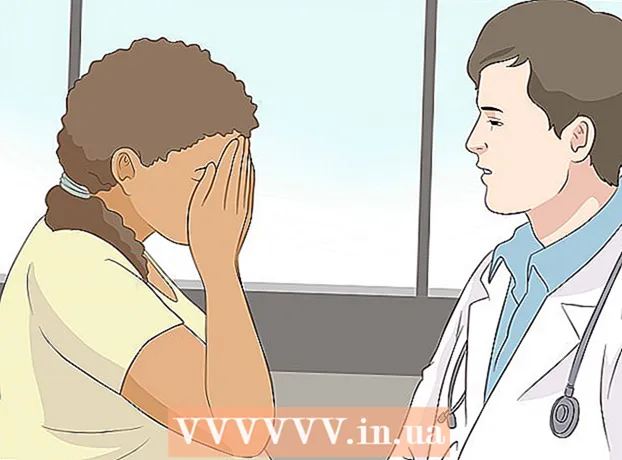Autora:
Randy Alexander
Data De La Creació:
24 Abril 2021
Data D’Actualització:
13 Ser Possible 2024

Content
Aquest wikiHow us ensenya a configurar qualsevol fitxer de so com a to de notificació al dispositiu Android.
Passos
Copieu el fitxer d'àudio al dispositiu Android. Podeu utilitzar Android File Transfer per copiar un fitxer d'àudio des d'un ordinador a un dispositiu Android o descarregar fitxers des d'Internet.

Baixeu una aplicació de gestor de fitxers des de Play Store. Una aplicació de gestor de fitxers que us permet navegar i editar carpetes emmagatzemades al dispositiu. Podeu navegar per categories Eines (Eines) a Play Store o utilitzeu la funció de cerca per trobar una aplicació de fitxers gratuïta / de pagament adequada, com ara File Manager, File Commander i File Manager Pro.
Obriu una aplicació de gestor de fitxers. Cerqueu i toqueu la icona de l'aplicació del gestor de fitxers a la llista d'aplicacions després de descarregar-la.
Cerqueu el fitxer de so que vulgueu afegir com a to de trucada de notificació. Utilitzeu el gestor de fitxers per trobar fitxers al directori Música (Música) o una altra carpeta que hàgiu desat.

Copieu o moveu fitxers d'àudio a la carpeta Notificacions (Notificació). L'aplicació del gestor de fitxers us permetrà moure o copiar aquest fitxer d'àudio a qualsevol carpeta. Després de copiar o moure el fitxer de so a la carpeta Notificacions, el podeu configurar com a to de trucada de notificació.- A la majoria d’aplicacions de gestor de fitxers, haureu de prémer llargament el fitxer d’àudio i, a continuació, tocar la icona de tres punts a la part superior de la pantalla per veure les opcions. Veureu l'opció de copiar o moure en aquest menú.
- A la majoria de dispositius, podeu trobar la carpeta Notificacions a la secció Almacenament intern (Emmagatzematge intern), però aquesta carpeta pot variar en funció del dispositiu.
Obriu l'aplicació Configuració d'Android. L'aplicació Configuració amb la icona d'engranatge gris o de clau anglesa normalment es troba a la llista d'aplicacions.
Desplaceu-vos cap avall i toqueu So (So) o So i notificació (Avís i so). Aquest menú us permet personalitzar tots els sons del vostre dispositiu, incloses alarmes, notificacions i tons de trucada.
Feu clic a So de notificació (So de notificació). Aquesta opció obre una llista de tots els fitxers d'àudio de la carpeta Notificacions.
Seleccioneu un nou so de notificació. Desplaceu-vos cap avall per trobar i toqueu el fitxer de so que vulgueu configurar com a nou to de notificació. Quan feu clic a una opció de la llista, sonarà un so curt.
prem el botó Aplicar (Aplica) es troba a la part inferior de la pantalla. Es desaran els nous paràmetres de so de les notificacions.
- En alguns dispositius, potser hi haurà el botó Aplica Fet o bé D'acord.